Les fichiers PST sont essentiels pour récupérer les contenus de votre compte Outlook si vous oubliez le mot de passe de votre compte Outlook. Cependant, s'ils sont corrompus, vous devrez d'abord les réparer à l'aide d'un outil gratuit de récupération du mot de passe Outlook PST avant de récupérer vos emails et d'autres données de votre compte Outlook. Il existe d'autres méthodes qui peuvent vous aider à récupérer le mot de passe d'Outlook Express. Il s'agit de méthodes manuelles qui nécessitent de suivre quelques étapes simples pour la récupération du mot de passe de la messagerie Outlook et le plus intéressant, c'est qu'elles ne vous coûtent pas un centime.
- Partie 1 : Les moyens gratuits pour récupérer le mot de passe Outlook PST
- Partie 2 : Comment récupérer les fichiers d'un fichier PST protégé par un mot de passe ?
Partie 1 : Les moyens gratuits pour récupérer le mot de passe Outlook PST
a. Extraire le mot de passe d'un fichier PST d'Outlook
Si vous avez protégé votre fichier PST par un mot de passe, il vous sera demandé de le saisir à chaque fois que vous voudrez accéder au contenu qui s'y trouve. Ce n'est qu'après avoir saisi ce mot de passe que vous, ou toute autre personne, pourrez accéder aux courriels Outlook dans le fichier PST, seulement si le logiciel Outlook soit ouvert.
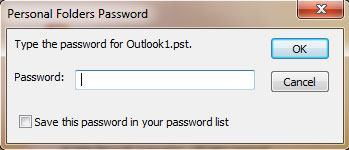
Il est possible de supprimer ou de modifier le mot de passe du fichier PST si vous l'oubliez et que vous souhaitez en créer un nouveau pour protéger votre fichier PST. Cependant, si vous avez oublié le mot de passe, veuillez suivre les instructions données dans la section " Supprimer les mots de passe oubliés ".
Étape 1 Dans la liste des dossiers, cliquez avec le bouton droit de la souris sur le nom du fichier .pst.
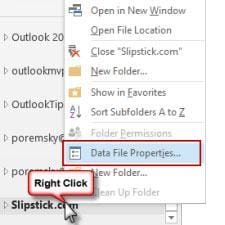
Étape 2 Cliquez sur le bouton " Avancé " après avoir cliqué sur le bouton " Propriétés ".
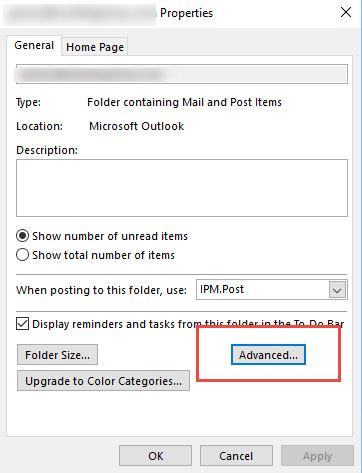
Étape 3 Cliquez sur le bouton " Changer le mot de passe ".
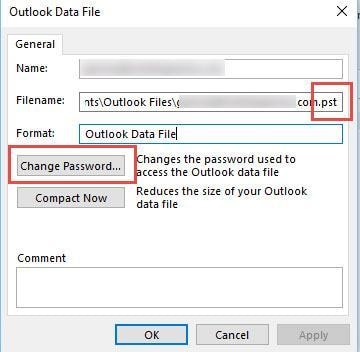
Étape 4 Dans le champ prévu pour l'ancien mot de passe, saisissez le mot de passe dont vous vous souvenez.
Étape 5 Ne saisissez rien par contre dans les champs intitulés Vérifier et Nouveau mot de passe.
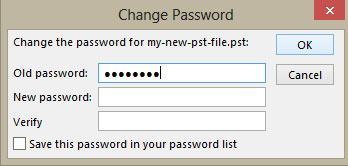
Étape 6 Appuyez sur le bouton " OK " et retournez dans le logiciel Outlook.
Vous pouvez également accéder à cette boîte de dialogue en cliquant sur Fichier puis sur Paramètres du compte et ensuite sur l'onglet Fichier de données. Vous devrez ensuite mettre en surbrillance le fichier PST et choisir l'option Paramètres.
b. Supprimer un mot de passe en utilisant Scanpst et pst19upg
Le pst19ipg.exe était un utilitaire publié par Microsoft il y a quelques années en arrière pour mettre à niveau les anciennes versions des fichiers PST. L'objectif était que ces fichiers PST mis à jour puissent ensuite fonctionner avec les versions ultérieures d'Outlook. Un inconvénient de ce programme était qu'il extrayait le mot de passe PST du fichier PST. Ainsi, si vous avez protégé votre fichier PST par un mot de passe et que vous ne vous en souvenez plus, vous pouvez toujours utiliser ce programme pour extraire le mot de passe et l'utiliser pour accéder à votre compte de messagerie Outlook.
Pour utiliser cette méthode, vous devrez utiliser deux programmes qui extrairont le mot de passe de l'ancien format, à savoir le PST ANSI.
- pst19upg.exe
- scanpst.exe - Ce programme est installé lors de l'installation d'Outlook. Vous pouvez le trouver sous les fichiers de programme dans votre dossier Office. Vous pouvez également le rechercher à l'aide de Windows Search.
Voici les étapes que vous devez suivre pour extraire un mot de passe en utilisant pst19upg et Scanpst.
Étape 1 Créez une copie du fichier PST sur lequel vous devez travailler et fermez Outlook.
Étape 2 Exécutez le programme scanpst.exe sur la copie du fichier PST que vous avez créée. Sélectionnez l'option Réparer uniquement si on vous y êtes invité. Comme il s'agit d'une copie du fichier PST, vous n'avez pas besoin d'utiliser l'option de sauvegarde de ScanPST.
Étape 3 Cliquez sur " Démarrer ", puis sur " Exécuter " pour ouvrir l'invite de commande. Tapez maintenant pst19upg.exe - xfilename.pst dans la ligne de commande et appuyez sur Entrée. Ce faisant, vous allez faire une copie de votre fichier PST qui sera intitulée " nomfichier.psx ".
Étape 4 Changez le nom du fichier PST une fois que c'est fait.
Étape 5 Tapez pst19upg.exe - I filename.psx dans la ligne de commande et appuyez sur Entrée.
Step 6 Cela va créer un fichier sans mot de passe à partir du fichier PSX que vous avez créé précédemment.
Étape 7 Exécutez le programme scanpst.exe sur le fichier PST récupéré. Sélectionnez l'option Réparer uniquement si on vous le demande. Vous n'avez pas besoin d'utiliser l'option de sauvegarde de ScanPST.
Étape 8 Ouvrez le fichier PST récupéré dans Outlook. Sélectionnez Fichier, puis Ouvrir et enfin le menu Fichier de données Outlook.
N'oubliez pas que cette méthode ne fonctionnera pas pour la récupération du mot de passe Outlook 2007.
Partie 2 : Comment récupérer les fichiers d'un fichier PST protégé par un mot de passe ?
Si vous ne parvenez pas à récupérer le mot de passe de votre compte Outlook en utilisant les méthodes de récupération du mot de passe des emails Outlook mentionnées ci-dessus, vous devrez alors récupérer les contenus de votre compte email Outlook à partir d'un fichier PST. Cependant, la plupart des fichiers PST sont aujourd'hui protégés par un mot de passe et s'ils sont corrompus, la récupération des emails importants peut devenir un cauchemar. Il n'y a cependant pas lieu de s'inquiéter. L'utilisation d'un outil gratuit de récupération de mot de passe Outlook PST comme Outlook PST Repair peut vous aider à récupérer des fichiers à partir de fichiers PST protégés par un mot de passe.

- Récupère tous les composants de la boîte de réception dans les fichiers tels que les émails, les pièces jointes, les contacts, les éléments de calendrier, les journaux, les notes, etc.
- Récupère les courriels supprimés par erreur ou perdus en raison d'un formatage imprévu du système
- Permet d'enregistrer les courriers récupérés aux formats EML, MSG, RTF, HTML et PDF
- Prends en charge la réparation des fichiers PST cryptés et protégés par un mot de passe
- Permet de classer les courriels numérisés en fonction de divers critères tels que "Date", "De", "À", "Objet", "Type", "Pièce jointe" et "Importance"
- Répare les fichiers Outlook corrompus créés dans MS Outlook 2016, 2013, 2010, 2007, 2003, 2002 (XP), et ; 2000 et MS Office 2016, 2013, 2010 (version 64-bit), 2007 & ; 2003 ; pris en charge Windows 10, 8, 7, Vista.
Voici un manuel détaillé qui fournit des instructions detaillés sur la façon d'utiliser le Outlook PST Repair, le meilleur outil de récupération du mot de passe Outlook PST pour réparer le fichier PST corrompu qui est protégé par un mot de passe.
Étape 1 Lancez Outlook PST Repair. Sélectionnez l'option " Rechercher le fichier Outlook ", choisissez le lecteur où se trouve le fichier PST corrompu protégé par un mot de passe et appuyez ensuite sur le bouton " Rechercher dans ".

Étape 2 Lancez la réparation du fichier PST corrompu protégé par un mot de passe. Cliquez sur " Démarrer " pour terminer cette étape.

Étape 3 Après avoir réparé complètement les fichiers PST, vous pouvez prévisualiser les fichiers PST protégés par un mot de passe.

Ainsi, si vous voulez essayer de récupérer le mot de passe PST, vous avez plusieurs méthodes disponibles. Ces méthodes peuvent vous aider à récupérer le mot de passe Outlook 2007. De plus, ces méthodes pour la récupération du mot de passe Outlook express ne sont pas aussi difficiles et ne nécessitent que de suivre et appliquer quelques étapes simples. Par ailleurs, vous pouvez également récupérer les courriels et autres éléments présents dans votre compte e-mail Outlook en utilisant un outil gratuit de récupération de mot de passe Outlook PST comme Réparation d'Outlook PST.



